Sincronización con Okta
Este artículo te ayudará a comenzar a usar Directory Connector para la sincronización de usuarios y grupos desde tu directorio Okta a tu organización Bitwarden.
Crea un token de API Okta
Directory Connector requiere conocimiento de un token generado por Okta para conectarse a su directorio. Complete los siguientes pasos para crear y obtener un token de API de Okta para su uso por el Conector de Directorio:
Desde su Consola de Desarrollador de Okta (
https://yourdomain-admin.okta.com) navegue a Seguridad → API → Tokens.Seleccione el botón Crear token y dé a su token un nombre específico de Bitwarden (por ejemplo,
bitwarden-dc).Copia el valor del Token generado al portapapeles.
warning
Your token value will not be shown again. Paste it somewhere safe to prevent it from being lost.
Conéctate a tu directorio
Complete los siguientes pasos para configurar el Conector de Directorio para usar su Directorio Okta:
Abre la aplicación de escritorio del Conector de Directorio.
Navega a la pestaña de Ajustes.
Del menú desplegable Tipo, selecciona Okta.
Los campos disponibles en esta sección cambiarán de acuerdo con el tipo seleccionado.
Ingrese la URL de su organización Okta en el campo URL de la Organización (por ejemplo,
https://yourdomain.okta.com).Pega el valor del token de la API en el campo Token.
Configura las opciones de sincronización
tip
When you're finished configuring, navigate to the More tab and select the Clear Sync Cache button to prevent potential conflicts with prior sync operations. For more information, see Clear Sync Cache.
Complete los siguientes pasos para configurar los ajustes utilizados al sincronizar usando el Conector de Directorio:
Abre la aplicación de escritorio del Conector de Directorio.
Navega a la pestaña de Ajustes.
En la sección de Sincronización, configure las siguientes opciones según lo desee:
Opción | Descripción |
|---|---|
Intervalo | Tiempo entre verificaciones automáticas de sincronización (en minutos). |
Eliminar usuarios discapacitados durante la sincronización | Marca esta casilla para eliminar a los usuarios de la organización Bitwarden que han sido desactivados en tu directorio. |
Sobrescribir los usuarios existentes de la organización basándose en los ajustes actuales de sincronización | Marca esta casilla para siempre realizar una sincronización completa y eliminar cualquier usuario de la organización Bitwarden si no están en el conjunto de usuarios sincronizados. |
Se espera que más de 2000 usuarios o grupos realicen la sincronización. | Marque esta casilla si espera realizar la sincronización de 2000+ usuarios o grupos. Si no marca esta casilla, Directory Connector limitará una sincronización a 2000 usuarios o grupos. |
Usuarios de sincronización | Marca esta casilla para la sincronización de usuarios a tu organización. |
Filtro de Usuario | |
Grupos de sincronización | Marca esta casilla para sincronizar grupos a tu organización. |
Filtro de Grupo |
Especificar filtros de sincronización
Utilice listas separadas por comas para incluir o excluir en base al correo electrónico del usuario o al nombre del grupo. Además, las API de Okta proporcionan capacidades de filtrado limitadas para usuarios y grupos que pueden usarse en los campos de filtro del Conector de Directorio.
Consulte la documentación de Okta para obtener más información sobre el uso del parámetro de filtro para usuarios y grupos.
Filtros de usuario
Incluir/Excluir usuarios por correo electrónico
Para incluir o excluir usuarios específicos basado en la dirección de correo electrónico:
Bashinclude:joe@example.com,bill@example.com,tom@example.com
Bashexclude:joe@example.com,bill@example.com,tom@example.com
Concatenar con filtro
Para concatenar un filtro de usuario con el parámetro filtro, use una tubería (|):
Bashinclude:john@example.com,bill@example.com|profile.firstName eq "John"Bashexclude:john@example.com,bill@example.com|profile.firstName eq "John"Usa solo filtro
Para usar solo el parámetro filtro, precede la consulta con una barra vertical (|):
Bash|profile.lastName eq "Smith"Filtros de grupo
note
Syncing nested groups is not supported by Okta.
Incluir/Excluir grupos
Para incluir o excluir grupos por nombre:
Bashinclude:Group A,Group B
Bashexclude:Group A,Group B
Concatenar con filtro
Para concatenar un filtro de grupo con el parámetro filtro, use una tubería (|):
Bashinclude:Group A|type eq "APP_GROUP"Bashexclude:Group A|type eq "APP_GROUP"Usa solo filtro
Para usar solo el parámetro filtro, precede la consulta con una barra vertical (|):
Bash|type eq "BUILT_IN"Prueba de conexión
tip
Antes de probar o ejecutar una sincronización, compruebe que Directory Connector esté conectado al servidor en la nube correcta (por ejemplo, EE. UU. o UE) o al servidor autoalojado. Aprenda a hacerlo con la aplicación de escritorio o CLI.
Para probar si el Conector de Directorio se conectará con éxito a su directorio y devolverá los usuarios y grupos deseados, navegue hasta la pestaña Dashboard y seleccione el botón Test Now. Si tiene éxito, los usuarios y grupos se imprimirán en la ventana del Conector de Directorio de acuerdo con las opciones de sincronización y los filtros especificados:
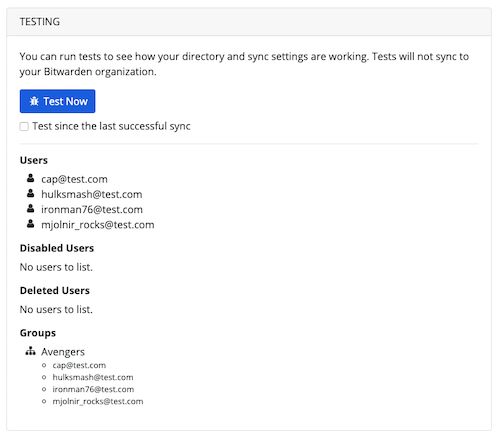
Iniciar sincronización automática
Una vez que las opciones de sincronización y los filtros están configurados como se desea, puedes comenzar la sincronización. Complete los siguientes pasos para iniciar la sincronización automática con Directory Connector:
Abre la aplicación de escritorio del Conector de Directorio.
Navega a la pestaña Dashboard.
En la sección de Sincronización, selecciona el botón de Iniciar Sincronización.
Alternativamente, puede seleccionar el botón Sincronización Ahora para ejecutar una sincronización manual única.
El Conector de Directorio comenzará a sondear su directorio basado en las opciones de sincronización y los filtros configurados.
Si sales o cierras la aplicación, la sincronización automática se detendrá. Para mantener el Conector de Directorio funcionando en segundo plano, minimice la aplicación o escóndala en la bandeja del sistema.
note
Si estás en el plan Equipos Starter, estás limitado a 10 miembros. El Conector de Directorio mostrará un error y detendrá la sincronización si intentas sincronizar más de 10 miembros.